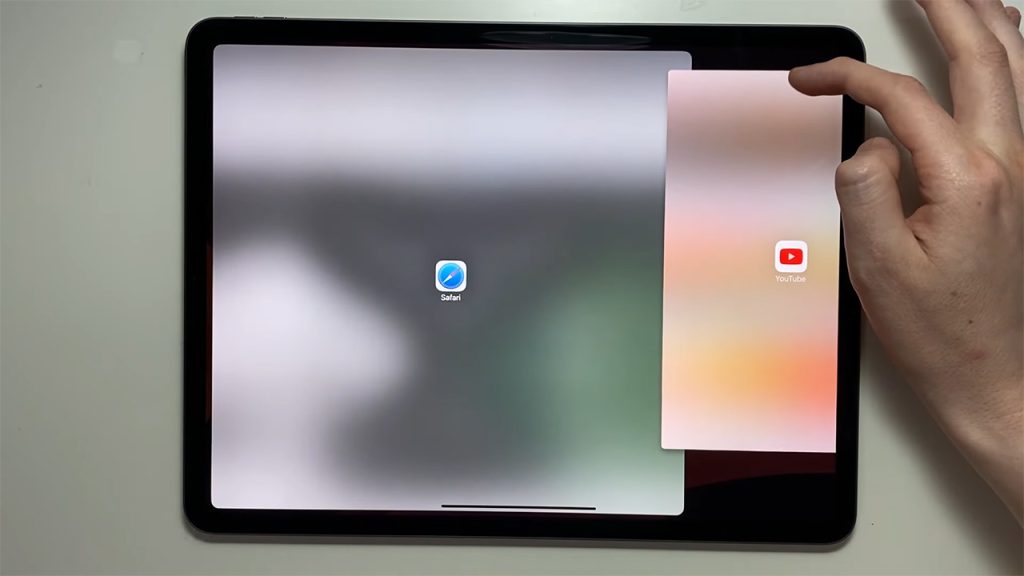iPad là dòng máy tính bảng thông minh có nhiều tính năng tuyệt vời và thiết kế mỏng nhẹ. Tuy nhiên, bạn chưa chắc chắn đã chưa hết các công dụng cũng như việc sử dụng iPad hiệu quả. Sau đây mình sẽ hướng dẫn tất tần tật về cách làm sao để dùng iPad một cách tối ưu nhất !
Cách để dùng iPad hiệu quả
Di chuyển nhiều ứng dụng cùng lúc
Bạn hãy ấn giữ vào ứng dụng bất kỳ và di chuyển nhẹ ứng dụng ấy một lúc để dấu X trên không còn xuât hiện nữa. Sau đó bạn dùng những ngón tay của tay còn lại ấn lần lượt vào các ứng dụng mà bạn muốn di chuyển.
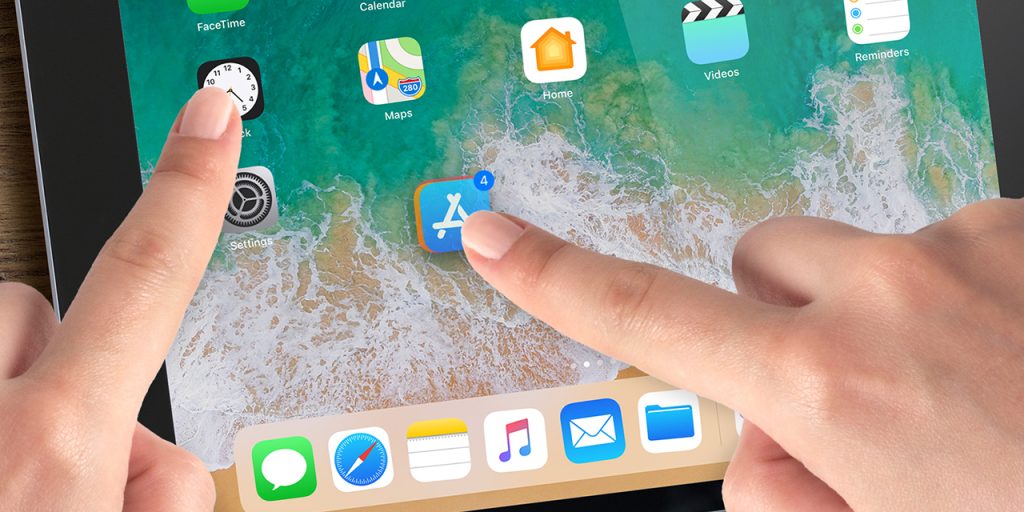
Chọn nhiều mục trong cùng lúc
Từ iOS 12 trở lên, bạn có thể chọn nhiều mục (hình ảnh, tài liệu,…) cùng lúc chỉ bằng cách chạm và giữ im mục đầu tiên cho tới khi xuất hiện một popup nhỏ. Sau đó, bạn chỉ cần chọn thêm những mục khác và thực hiện thao tác kéo thả như bình thường.
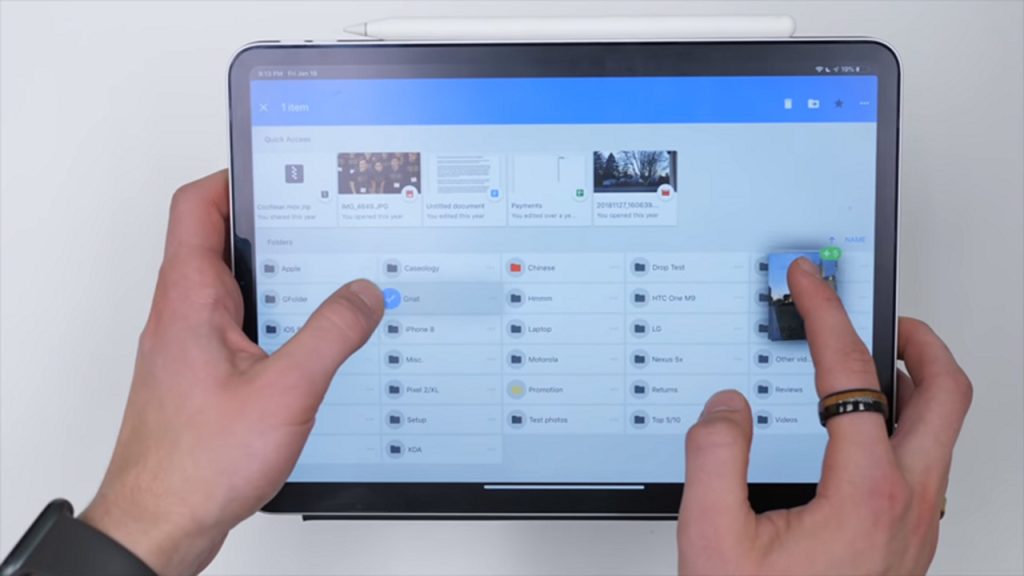
Giảm điểm trắng giúp bạn đỡ mỏi mắt
Nếu bạn vẫn cảm thấy màn hình chói mắt mạc dù đã giảm độ sáng màn hình, thì bạn có thể làm màn hình tối hơn ở mức bình thường bằng cách chỉnh ánh sáng yếu kết hợp với tính năng thu phóng.
Bước 1: Hãy truy cập vào Cài đặt > Trợ năng > Màn hình & Cỡ chữ.
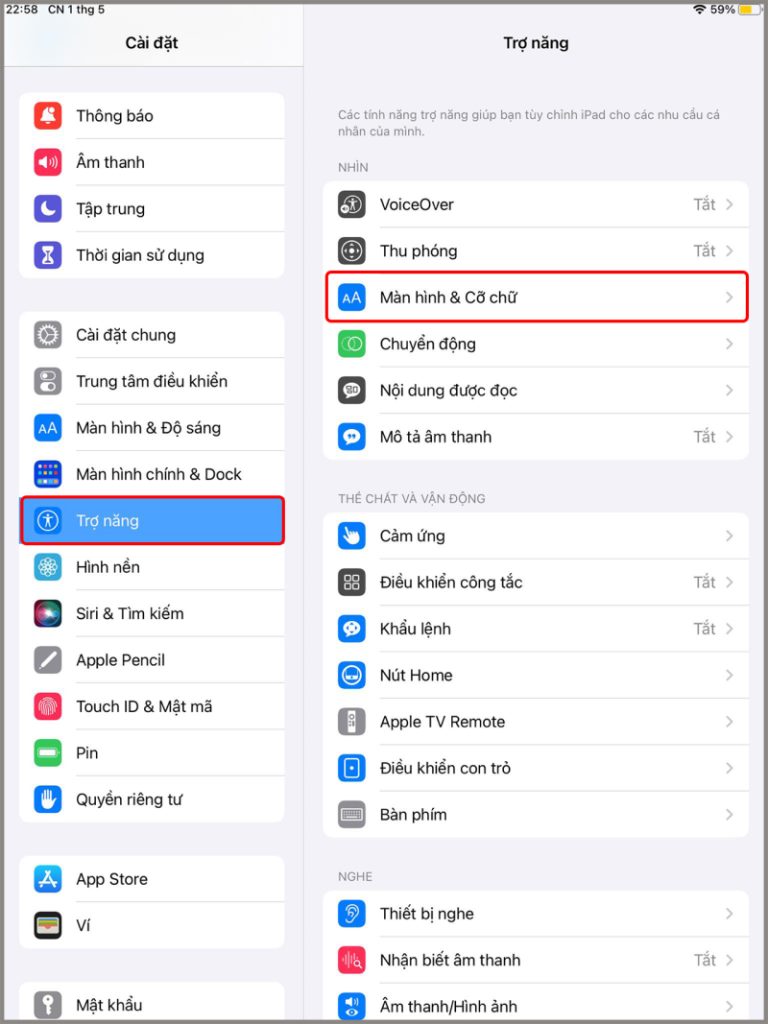
Bước 2: Bật Giảm điểm trắng, xong rồi bạn di chuyển thanh trượt sang trái để giảm cường độ màu sắc.
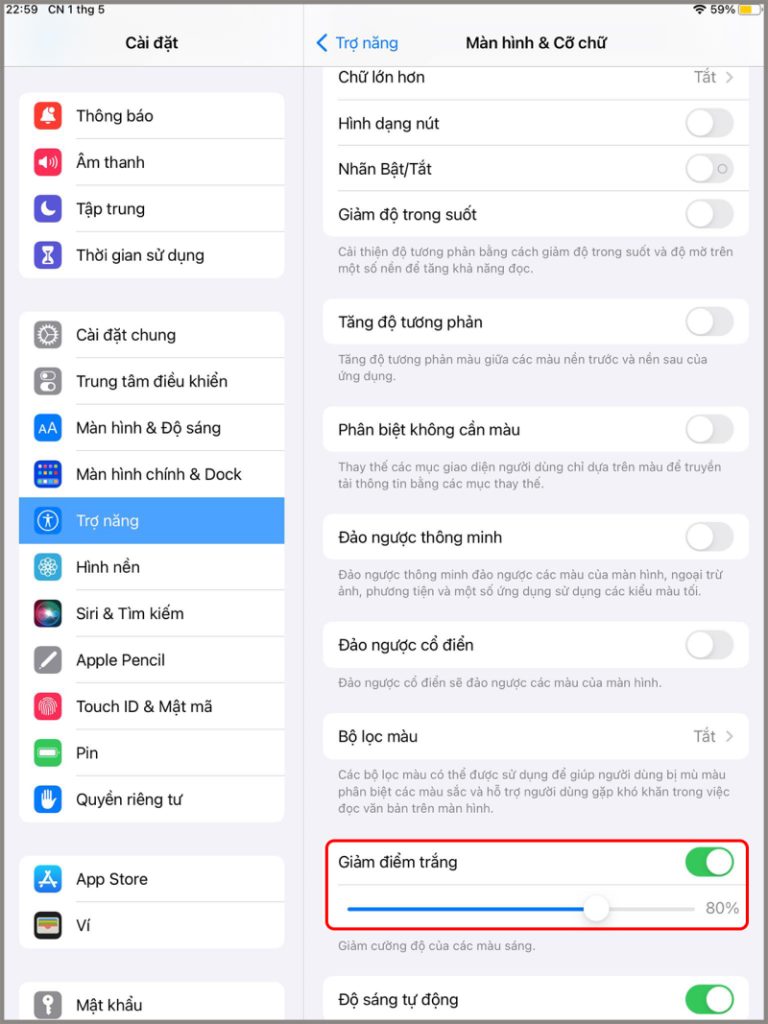
Chia đôi màn hình của iPad
Để chia đôi màn hình iPad, bạn cần phải giữ một liên kết và kéo nó sang hai bên của màn hình để mở chế độ Split view (Chia đôi màn hình). Nếu bạn đang sử dụng bàn phím không dây thì hãy ấn tổ hợp phím command + N để mở tab thứ hai ở trong chế độ Split view.
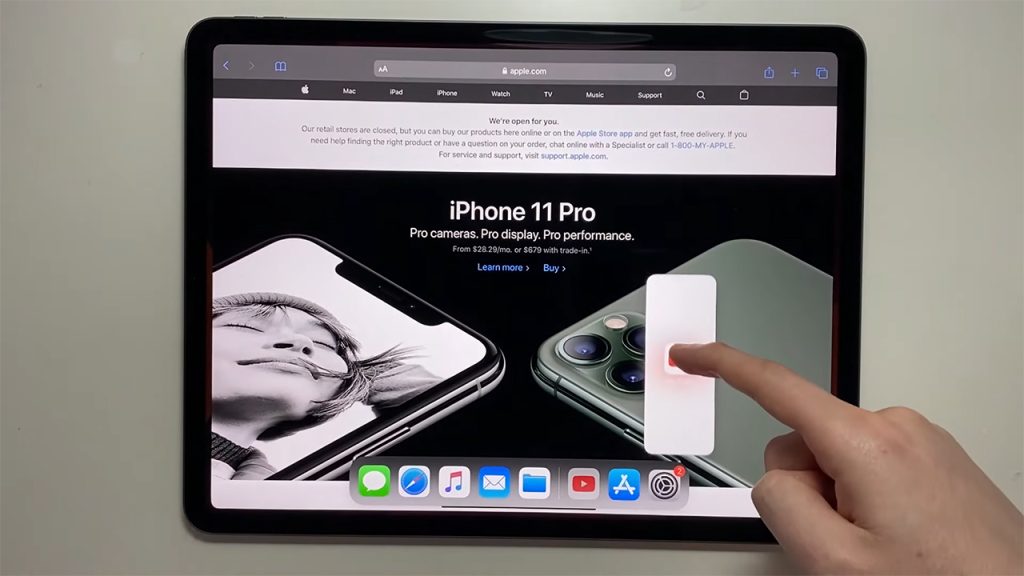
Lưu ý: Tính năng chia đôi màn hình iPad chỉ khả dụng khi bạn đang sử dụng iPad trong chế độ nằm ngang.
Nhập từ trên bàn phím nhanh hơn với Key Flicks
Để kích hoạt được chế độ Key Flicks, bạn truy cập trong Cài đặt (Settings) > Cài đặt chung (General) > Bấm bàn phím (Keyboard) > Bật các lần nhấp phím (Enable Key Flicks). Sau khi hoàn tất, bạn chỉ cần vuốt xuống những phím trên màn hình để nhập số, ký hiệu và dấu chấm câu ở trên iPad.
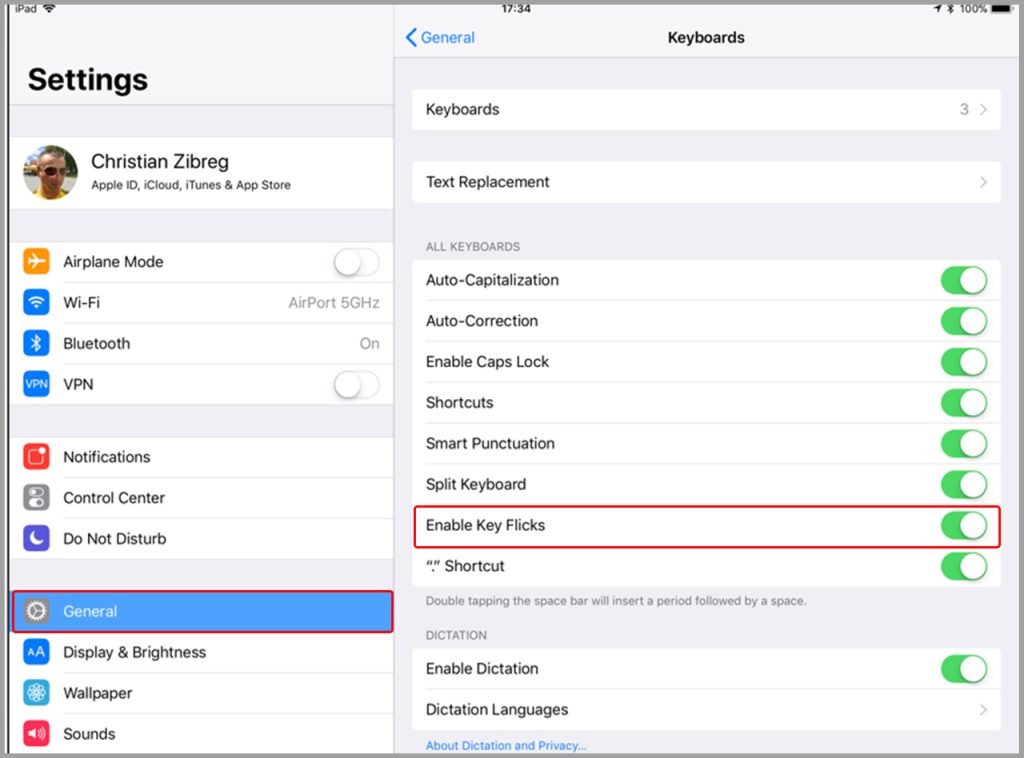
Biến bàn phím thành Trackpad
Tính năng này rất thú vị nhưng không phải ai cũng biết, có thể biến bàn phím của iOS trở thành bàn chuột ảo (Trackpad). Bạn chỉ cần đặt hai ngón tay của mình vào bất cứ đâu trên bàn phím, rồi trượt chúng cho đến khi bạn thấy chữ ở trên phím biến mất.
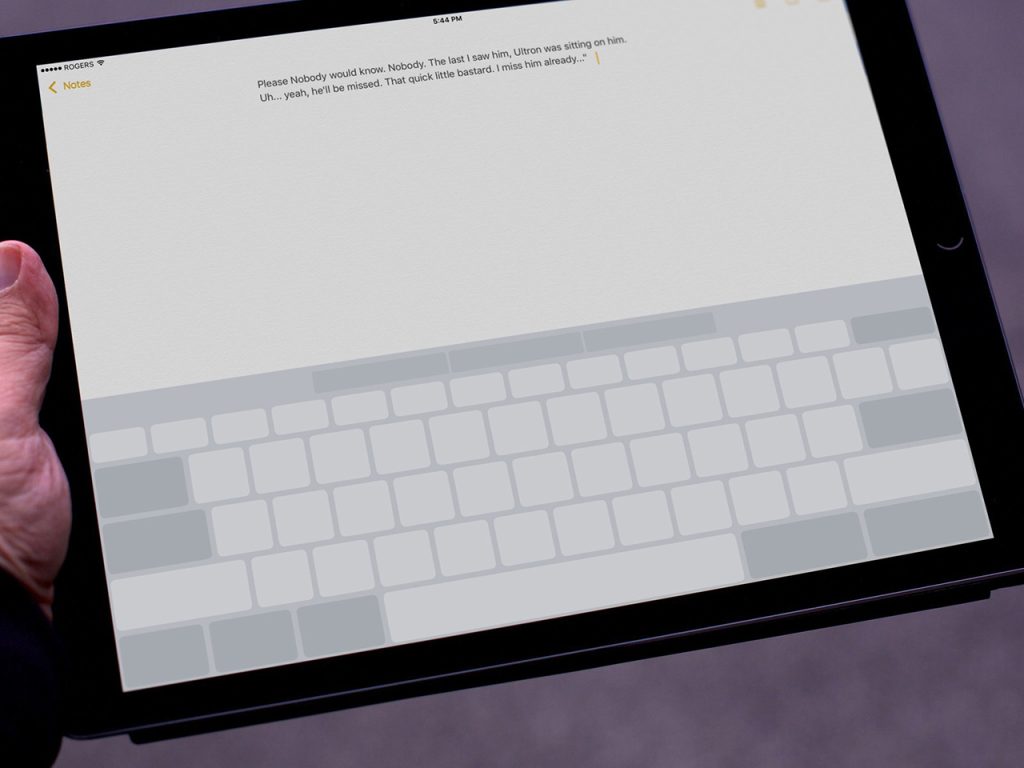
Tận dụng lợi thế của USB-C
USB-C không chỉ sạc cho iPad Pro mà chúng còn có thể sạc cho những thiết bị khác từ chính của chiếc iPad Pro đó, ví dụ bạn có thể sạc iPhone thông qua iPad Pro bằng USB-C.

Như vậy mình đã chia sẻ cho bạn cách để dùng iPad hiệu quả hết công suất. Nếu còn bất kỳ thắc mắc nào thì đừng quên để lại bình luận dưới đây nhé. Chúc bạn áp dụng thành công !